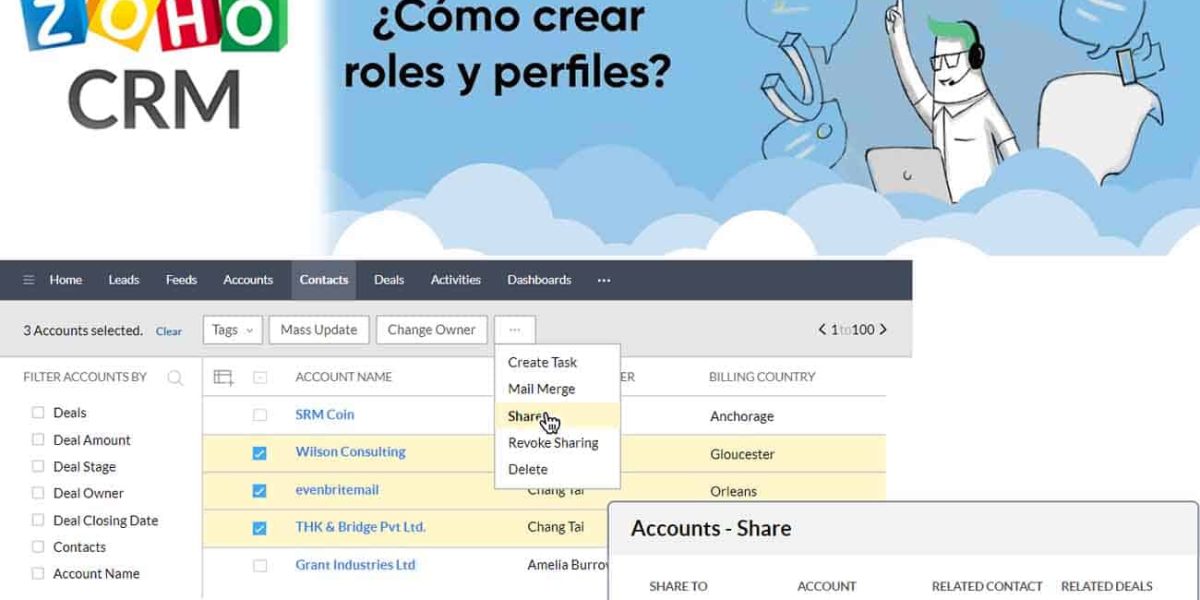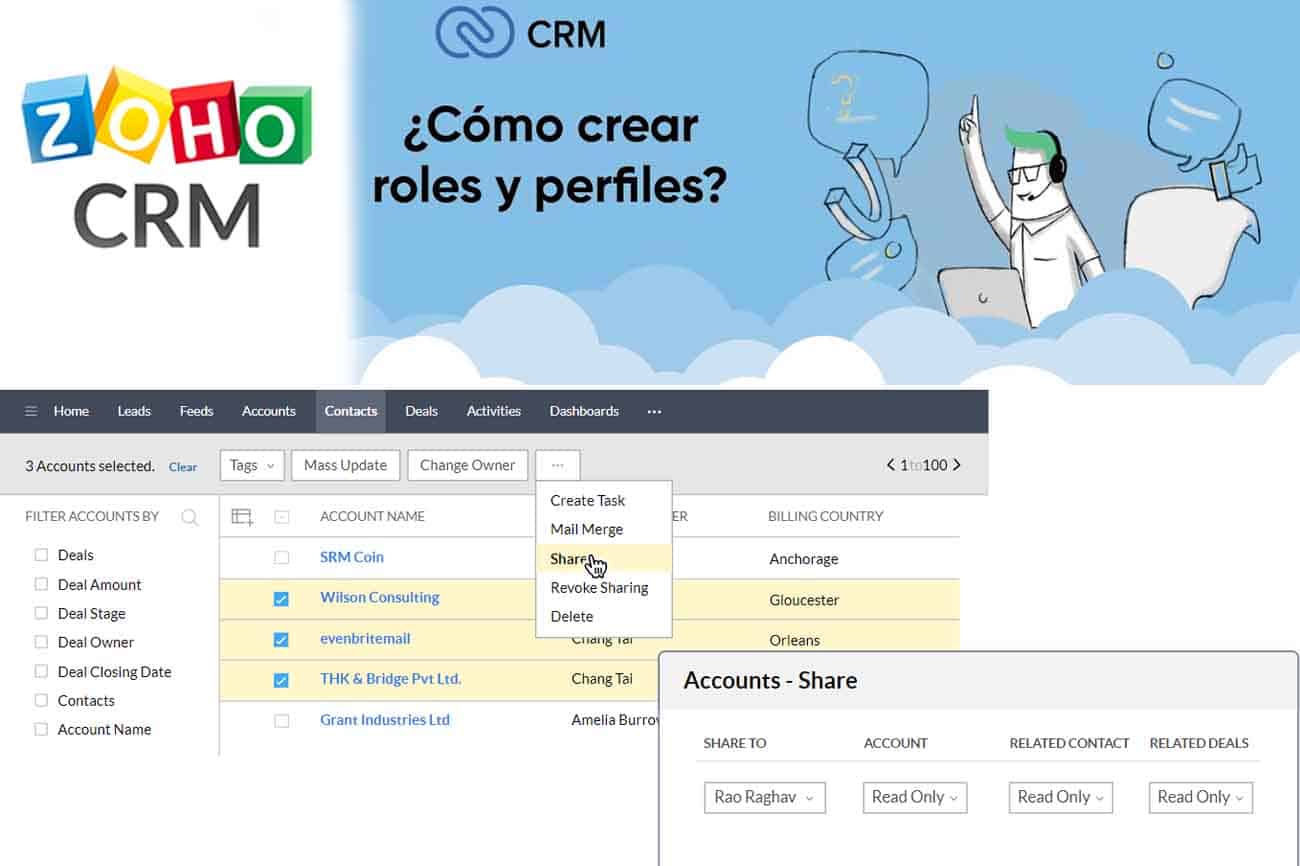Seguro que en más de una ocasión te has planteado ¿cómo crear roles y perfiles en Zoho CRM? En este post vamos a ver cómo conceder la responsabilidad correcta a los perfiles adecuados y cómo proteger los datos de tus clientes en distintos niveles.
Con tu cuenta de Zoho CRM puedes asignar funciones de usuarias y usuarios que definan los módulos y los permisos a nivel de campo para administrar quién ve qué elementos en los diferentes niveles de uso compartido de datos.
Por ello, es importante definir un control riguroso en el acceso a los datos y un sistema flexible con jerarquías de acceso a los datos internos de un proyecto y/o empresa. Vamos a ello:
Administra perfiles
En Zoho CRM, con la función de perfil, se controla el permiso de los módulos, los registros y los campos en un registro; además de varias utilidades de CRM, como importar, exportar, enviar correo electrónico, actualización masiva, etc. Los usuarios asociados al perfil pueden acceder a las funciones que se les asignaron.
Disponibilidad

Nota
- Zoho CRM proporciona dos perfiles de manera predeterminada.
Perfil de administrador: con este perfil, se puede acceder a todas las funciones de la cuenta de Zoho CRM.
Perfil estándar: con este perfil, el acceso a las funciones de la cuenta de Zoho CRM es limitado.
Características clave
Mediante el perfil, se controlan las siguientes funciones:
- Permisos a nivel de módulo
- Permisos de configuración
- Permisos de extensión
- Cambio instantáneo y guardado automático
Asigna roles y controla lo que ven los usuarios
Replica la jerarquía de la organización en el sistema de CRM mediante la asignación de roles según el tipo de usuario, desde vendedores hasta gerentes de ventas.
Una sola opción no sirve para todos los casos
Elije entre la jerarquía de roles o la jerarquía de subordinados para optimizar el escalamiento organizacional y permitir que todos tengan acceso a los datos apropiados.
Uso compartido a nivel de registro
Habilita el permiso de uso compartido a nivel de registro para sus usuarias y usuarios y permite que compartan registros individuales o de manera masiva. Proporciona a otros miembros conjuntos de permisos similares o diferentes, de acuerdo con su jerarquía de funciones.
Gestiona los permisos de las usuarias y usuarios con perfiles
Utiliza perfiles en Zoho CRM para impedir que las usuarias y usuarios eliminen o exporten registros de clientes. Cada miembro del equipo solo tendrá acceso a las funciones que necesita.
Seguridad a nivel de campo
Con una seguridad a nivel de campo, asegura la información confidencial, como datos bancarios de clientes, para que otros no puedan acceder. Selecciona la información que determinados usuarias y usuarios podrán ver y decida quién está autorizado a editarla.
Programa los turnos de las usuarias y usuarios
Configura el horario de trabajo para controlar la programación laboral de cada usuaria y usuario en tu organización. Crea hasta 30 turnos y asigne tareas a las usuarias y usuarios según la zona horaria en la que se encuentren o según sus horarios de turnos.
Concede acceso con reglas de uso compartido
Gestiona la configuración de uso compartido de datos de la empresa mediante el otorgamiento de derechos de acceso a un determinado conjunto de usuarias y usuarios perteneciente a otros roles y otros grupos. Selecciona los registros que deseas compartir y controla el acceso a sus registros a través del acceso de solo lectura o de lectura/escritura.
Los grupos facilitan el proceso de venta en equipo
Crea nuevos grupos para que sus equipos de ventas de diferentes departamentos puedan colaborar en conjunto en los acuerdos. Asocia miembros (usuarios, roles, subordinados) con el grupo y comparta información común mediante la aplicación de reglas de uso compartido de datos.
Trabaja en varias cuentas de CRM con un solo inicio de sesión
Asocia una usuaria o usuario con varias cuentas de CRM para permitir que las empresarias y empresarios, la administración superior y los encargados de la toma de decisiones administren varias empresas o unidades de negocios con facilidad. Las usuarias y usuarios pueden cambiar entre cuentas con rapidez para facilitar el acceso a datos empresariales clave, con el fin de ayudarlos a comprender el crecimiento y obtener perspectivas que se pueden utilizar para preparar informes, programas e ideas para planificación futura, todo con un solo conjunto de credenciales de inicio de sesión.
Ayuda, soporte y asesoramiento
Esperamos que la información te haya servido de ayuda y te invitamos a contactarnos para cualquier problema o duda que te pudiera surgir. Desde Apps Implantadores trabajamos para ayudarte en procesos y herramientas para la transformación digital de tu negocio o proyecto.